Gyakran meg kell tisztítania a videóit, amikor bemutatja vagy szerkeszti őket. Ez a feladat magában foglalja a vízjel eltávolítását is a videóból. Ez különösen akkor hasznos, ha nem akarod, hogy az emberek felismerjék, hol készítetted a videót. Ebben az esetben elhomályosíthatja a vízjelet a videóról.
Ha elolvassa ezt a bejegyzést, felfedezheti az ideális megközelítéseket vízjelek elmosása az online videón és offline. További magyarázat nélkül tekintse át az egyes eszközök oktatóanyagát, valamint előnyeit és hátrányait.
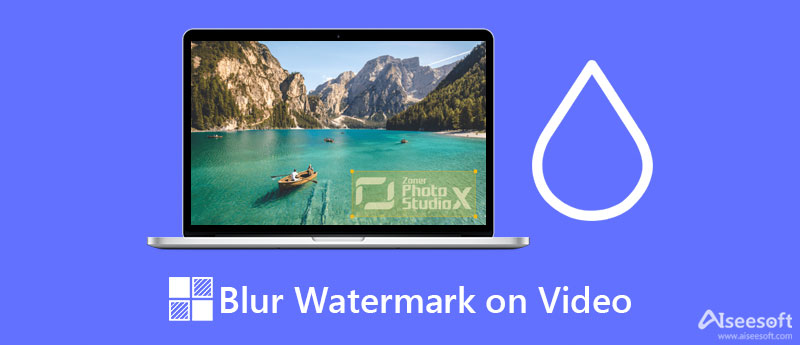
Az első program, amelyet a videó elmosására használhat Video Converter Ultimate. Lehetővé teszi a vízjelek eltávolítását a videókról többféle módon. Elhomályosíthatja a vízjelet, levághatja a videót, és lecserélheti logójára vagy vízjelére. Ezenkívül a program egy egyszerű felülettel rendelkezik, amely lehetővé teszi a feladat gyors elvégzését.
Ezzel az eszközzel több objektumot is elhomályosíthat egy videóban. Ezért elhomályosíthatja a logókat, bélyegeket és még egy személyt is. A videó feldolgozása előtt módosíthatja a hang- és képbeállításokat, hogy azok megfeleljenek a videó kimeneti követelményeinek. Másrészt itt található egy útmutató a vízjelek elmosásához egy videón.

110,348 Letöltések
100% biztonságos. Nincsenek hirdetések.
100% biztonságos. Nincsenek hirdetések.
A kezdéshez kattintson az egyikre ingyenes letöltés gombokat a program lekéréséhez. Ezután telepítse a programot a számítógépére, és indítsa el. Ezt követően járja körül a programot, hogy megismerkedjen.
Az alkalmazás fő felületéről navigáljon a Eszköztár lapon. Ezután válassza ki a Videó vízjel eltávolító opciót, és adjon hozzá egy videót a gombra kattintva Plusz aláírás gomb.
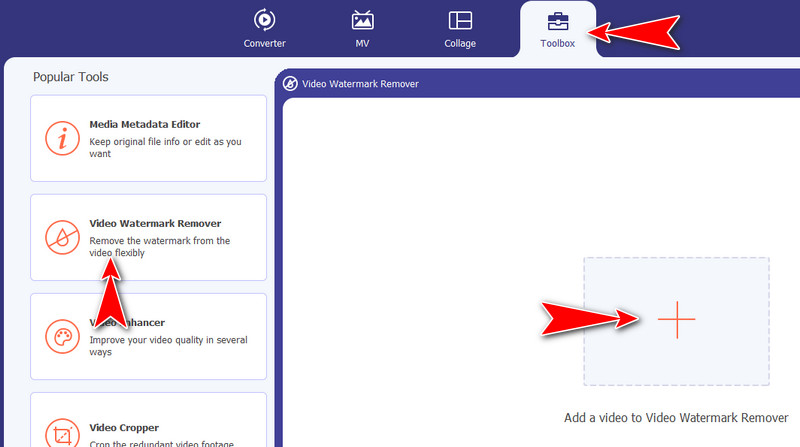
Most kattintson a Adjon hozzá vízjel-eltávolító területet és válassza ki az elmosni kívánt vízjelet. Átméretezheti a kiválasztási mezőt és módosíthatja a pozíciót. Ezenkívül beállíthatja azt az időtartamot is, amikor egy objektum vagy vízjel elhomályosítása elkezdődik és fejeződik be. Csak állítsa be az időtartamot tetszés szerint.
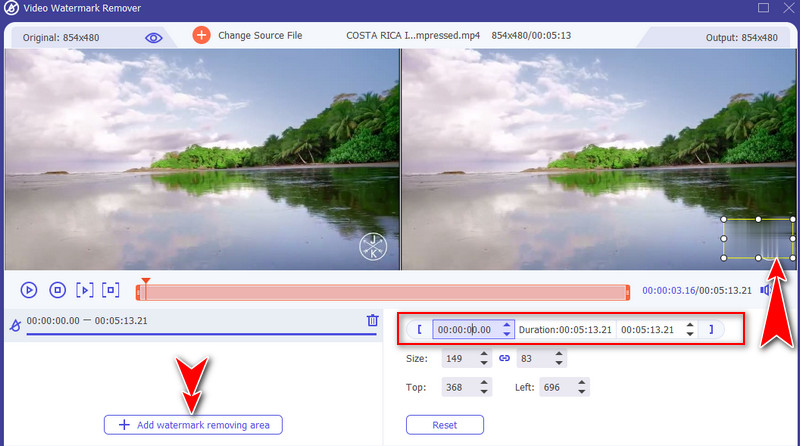
Ha elégedett a változtatásokkal, tetszés szerint módosíthatja a videó kimenetét. Menj a teljesítmény választási lehetőség. Ezután módosítsa a szükséges beállításokat igényei szerint. Végül törje össze a Export gombot a folyamat befejezéséhez.
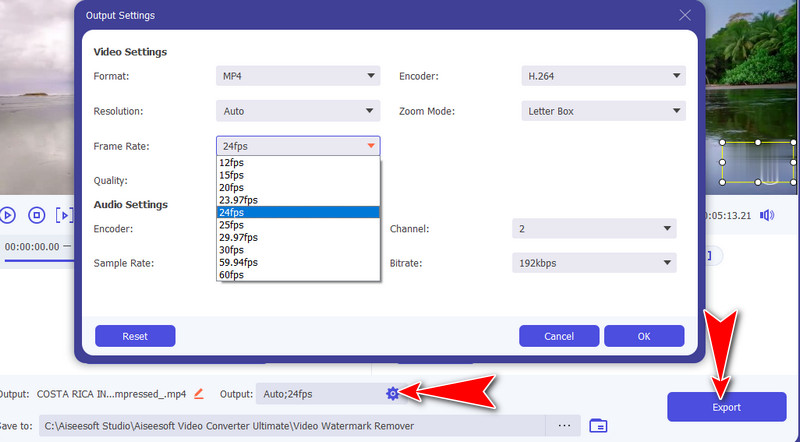
PROS
CONS
Egy másik program, amellyel elhomályosíthatja a vízjeleket a videókon, a Logo eltávolítása most. Az eszköz három különböző kiválasztási eszközt kínál, amelyek segítségével gyorsan nyomon követheti a vízjelet a videóból. Jelölővel, téglalap alakú és szabad formájú kiválasztási eszközökkel érkezik. Ezen kívül arra is használhatod szöveget vagy logó vízjelek. A kimeneti videó minősége azonban ebben a programban kissé sérült. Ennek ellenére ez az egyik legjobb vízjel-eltávolító alkalmazás. Kövesse az alábbi utasításokat, hogy megtanulja, hogyan lehet elmosni a vízjeleket a videókon.
PROS
CONS
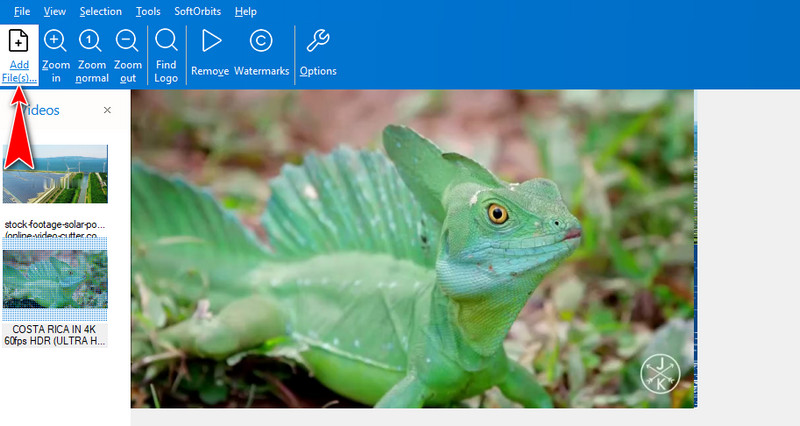
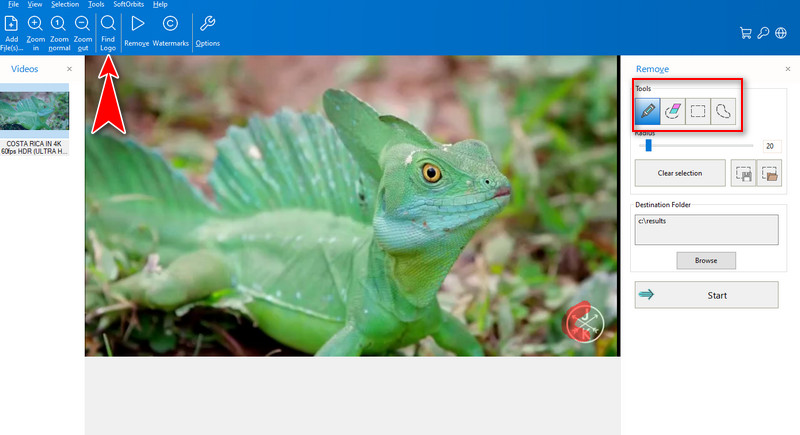
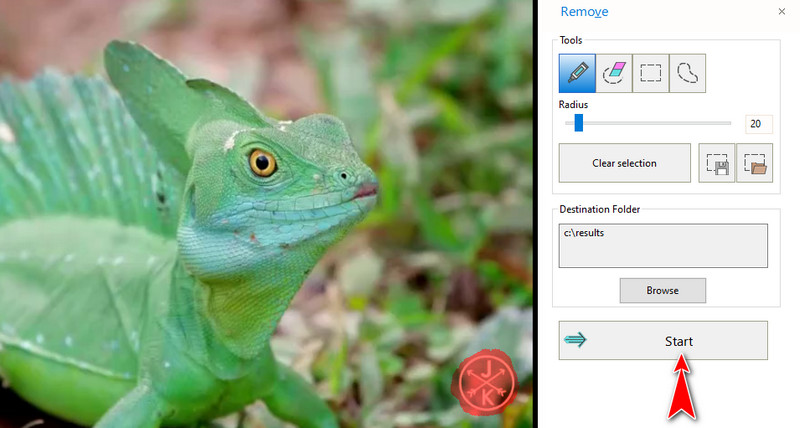
Ha egy program letöltése nem az Ön csésze teája, használhat egy online eszközt. Az egyik hatékony eszköz a vízjelek elmosására vagy eltávolítására online videóiról az Apowersoft Online Video Watermark Remover. A felület könnyen navigálható, és egyáltalán nem zavaró. Ezenkívül a program lehetővé teszi bármilyen videóformátum feldolgozását, beleértve az MP4-et, MOV-t, FLV-t, WMV-t, WebM-et stb. Most az alábbi lépések elolvasásával tanulja meg, hogyan lehet elmosni a vízjelet a videókon ezzel a programmal.
PROS
CONS
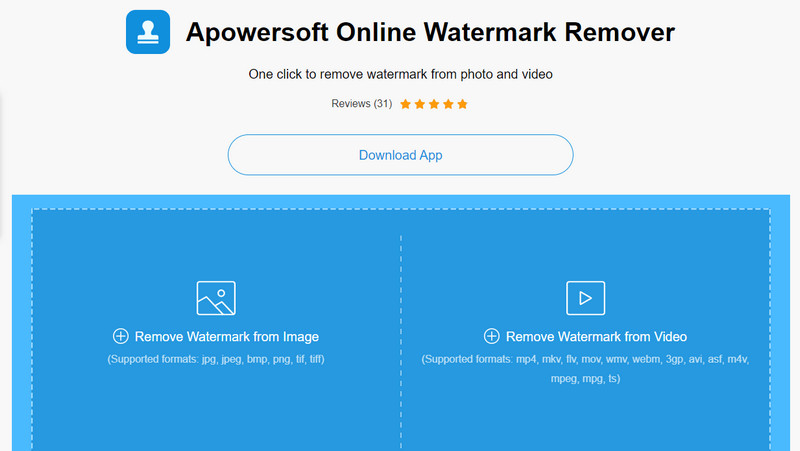
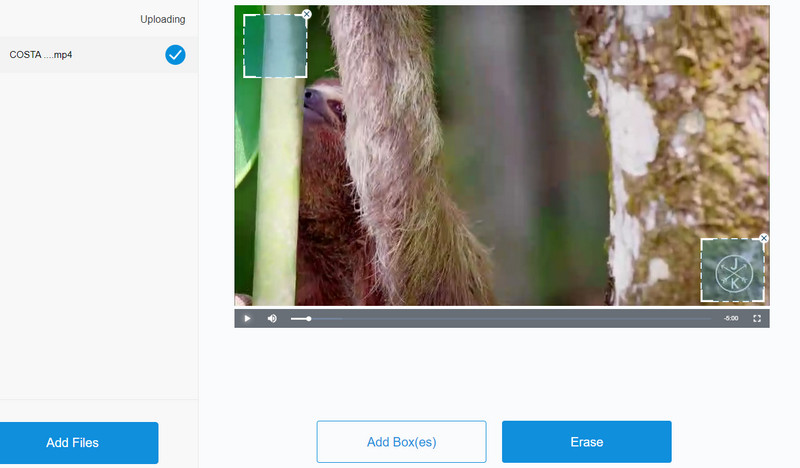
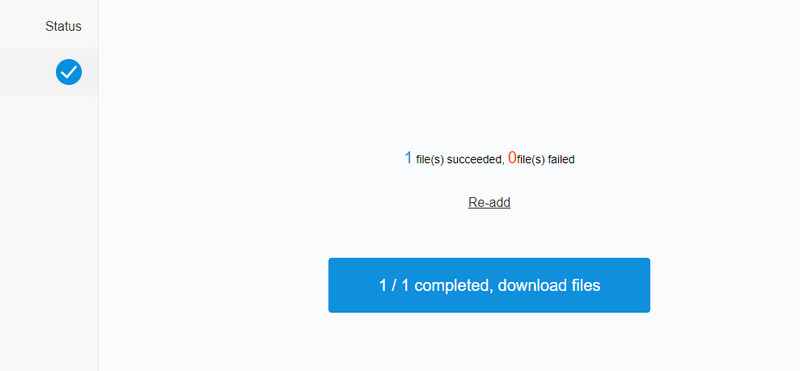
Hogyan homályosíthatom el a vízjelet egy videóról a telefonomon?
Ehhez olyan mobilprogramokra van szüksége, mint a Logo eltávolítása a videóból alkalmazás és a Video Eraser - Remove Logo, hogy elmossák a vízjeleket a videón. Ezeket az eszközöket iOS és Android készülékein is használhatod.
Eltávolíthatom a vízjelet elmosódás nélkül?
A vízjel elmosásán kívül kipróbálhatja a módszert videó vágás. Ezzel a megközelítéssel nem kell elmosnia a vízjelet, hanem csak a videó szükséges részét kell kivágnia.
Elmosható a vízjel a fényképről?
Igen. A fent említett programok, például az Apowersoft Online Video Watermark Remover segítségével elhomályosíthatja a vízjeleket a fényképeken.
Következtetés
A fent tárgyalt megoldások segítségével képesnek kell lennie arra elmossák a vízjeleket azonnal a videóidból. Akár online, akár offline szeretné ezt megtenni, van egy eszköz, amelyet felhasználhat ebből a tartalomból. Eközben, ha el szeretné homályosítani a vízjeleket, és együtt szeretné elérni a videószerkesztő funkciókat, a Video Converter Ultimate a legjobb megoldás az Ön számára.
Videó és kép vízjel
Mi a vízjel Vízjel eltávolító Vízjel eltávolító alkalmazás Távolítsa el a Vízjelet a Photoshopból Távolítsa el a vízjelet a fényképből Távolítsa el a nem kívánt tárgyakat a Photo alkalmazásból Szöveg eltávolítása a képről Távolítsa el a vízjel egy videót Távolítsa el a TikTok vízjelet Szöveg eltávolítása a videóból Távolítsa el a Bandicam vízjelet Távolítsa el a vízjelet a GIF-ből
A Video Converter Ultimate kiváló videó konverter, szerkesztő és javító, amellyel videókat és zenéket konvertálhat, javíthat és szerkeszthet 1000 formátumban és még sok másban.
100% biztonságos. Nincsenek hirdetések.
100% biztonságos. Nincsenek hirdetések.